
随着数字化生活的普及,U盘已成为我们日常存储和传输数据的重要工具。然而,U盘在使用过程中难免会遇到各种问题,其中“U盘坏了无法识别”是较为常见的故障之一。遇到这种情况,许多人不知所措,不知道如何修复或恢复U盘中的重要数据。本文将围绕“U盘坏了怎么修复无法识别怎样用命令修复”这一主题,为大家详细介绍几种常见的修复方法,帮助您有效解决U盘识别故障。
一、U盘坏了无法识别的常见原因
辨别原因是修复的第一步。U盘无法识别的原因可能包括硬件损坏、文件系统错误、驱动问题或病毒感染等。具体表现为插入电脑后没有任何反应,或者系统提示“未格式化”或“无法访问”等错误信息。
二、使用Windows命令修复U盘
针对U盘无法识别或者出现文件系统错误的情况,Windows自带的命令行工具可以起到很好的修复作用。下面介绍几种常用的命令及步骤。
1. 磁盘检查命令CHKDSK
CHKDSK是Windows系统自带的磁盘检查和修复工具,能够检测U盘的错误并尝试修复。步骤如下:
(1)首先,将U盘插入电脑,确认系统能够识别U盘的盘符(如E:、F:等)。如果完全不显示盘符,需要尝试设备管理器操作。
(2)按键盘组合键“Win + R”,输入cmd,回车,打开命令提示符窗口。
(3)输入命令:
chkdsk E: /f /r /x
其中,E:是U盘的盘符,/f表示修复错误,/r表示定位坏扇区并恢复可读信息,/x表示强制卸载卷,确保操作顺利进行。
(4)等待命令执行完成后,系统将修复文件系统错误。然后关闭命令窗口,重新插入U盘看是否正常。
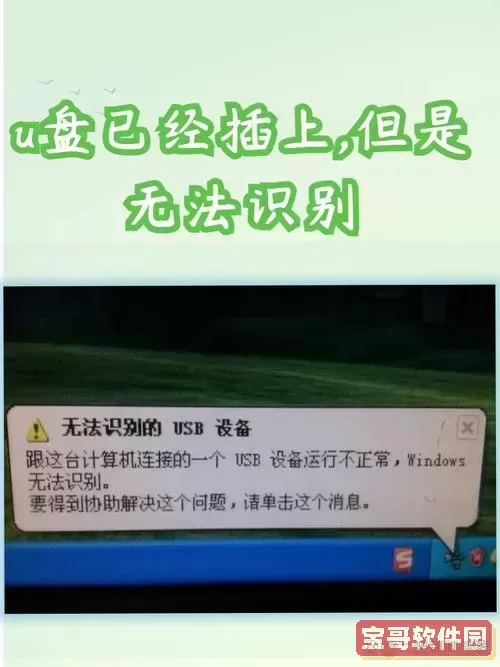
2. 使用Diskpart修复U盘
如果U盘在“我的电脑”或“磁盘管理”中无法识别,可能盘符丢失或者分区信息出错,可用Diskpart命令重新分配盘符或格式化U盘。
步骤如下:
(1)打开命令提示符(管理员权限)。
(2)输入命令:diskpart回车,进入diskpart命令行界面。
(3)输入list disk,回车,显示所有磁盘列表,确认U盘的磁盘编号(如Disk 1)。
(4)输入select disk 1(根据实际编号调整),回车。
(5)输入clean清除该磁盘中的分区信息。
(6)输入create partition primary,创建新的主分区。
(7)输入format fs=fat32 quick,快速格式化U盘为FAT32格式。
(8)输入assign,分配盘符。
(9)输入exit,退出diskpart工具。
完成上述步骤后,U盘通常可以被系统识别并正常使用。
三、设备管理器中检查驱动
当命令无法识别U盘磁盘时,还可以尝试在设备管理器中排查驱动问题:
(1)右键“此电脑”,选择“管理”,然后点击“设备管理器”。
(2)找到“通用串行总线控制器”项,看看是否有带黄色感叹号的U盘设备。
(3)右键故障设备,选择“卸载设备”,然后重新插入U盘,系统会自动重新安装驱动程序。
四、使用第三方数据恢复工具
如果以上方法均无法修复,且U盘内有重要数据,建议借助专业数据恢复软件(如“DiskGenius”等)尝试修复和数据恢复。这些软件支持深度扫描,能找回部分甚至全部文件。
五、注意事项与防护建议
(1)避免频繁插拔U盘,尤其在读写过程中不要强制拔出,防止文件系统损坏。
(2)定期备份重要数据,预防意外损坏的风险。
(3)使用正版杀毒软件,防止病毒破坏U盘文件。
(4)遇到物理损坏(如接口松动、芯片故障),建议及时找专业维修机构或更换U盘。
总结来说,针对“U盘坏了无法识别”的问题,使用Windows自带的命令行工具如CHKDSK和Diskpart,是最常见有效的修复手段。同时结合设备管理器驱动排查和专业恢复软件,可最大程度挽救U盘数据。希望本文提供的方法能帮助您轻松解决U盘故障,保障数据信息安全。